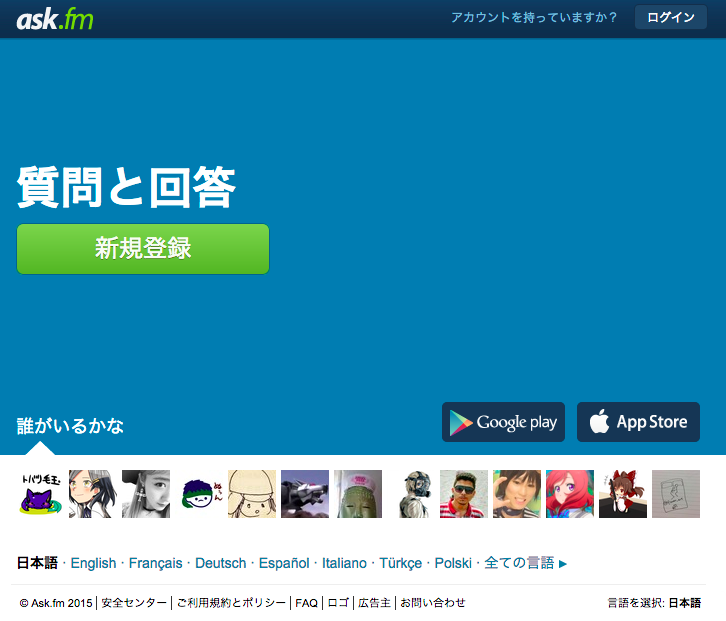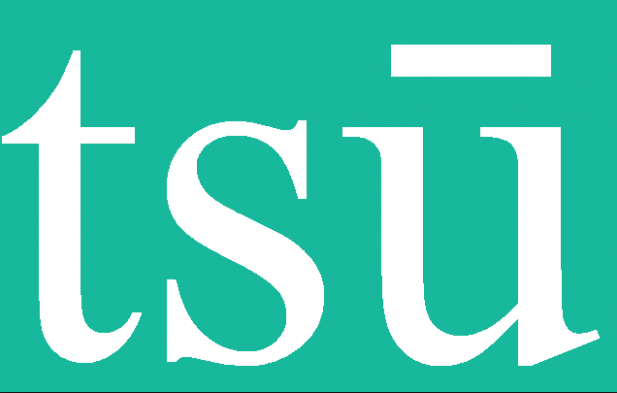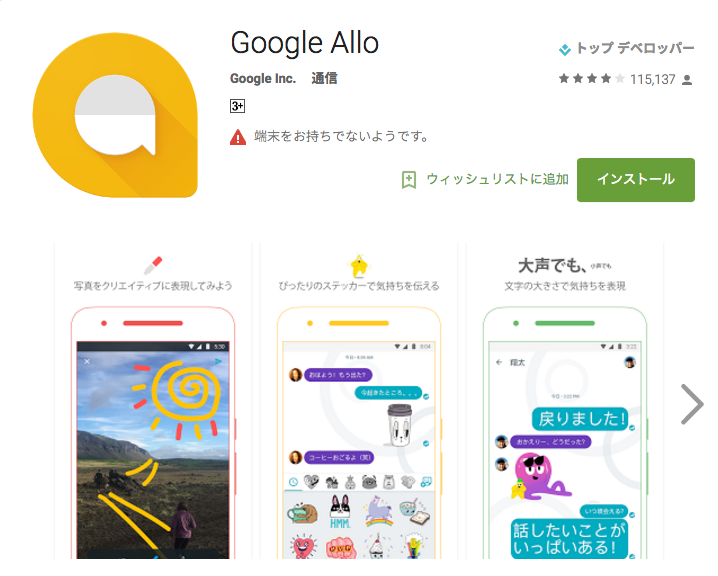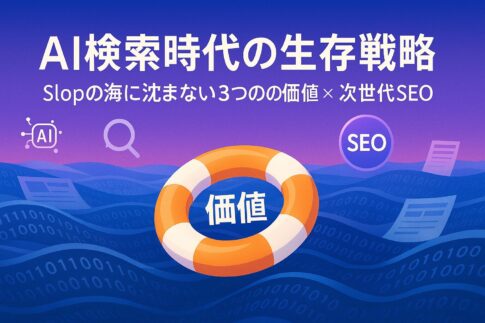目次
Snapchat系自撮りカメラアプリ「SNOW(スノー)」顔認識スタンプとフィルターで大人気!
ここ最近、FacebookやTwitter、Instagramで「顔認識スタンプ」の画像が流れてくることが多くなってきました。
こういうやつね。
いもの取り合い pic.twitter.com/7qaRqgDYul
— 指原 莉乃 (@345__chan) 2015年12月29日
動物の鼻や耳をかわいらしく自撮りの顔に合成した写真、見たことありませんか?
ここ最近、芸能人のSNSアカウントでもよく見かけるようになってきました。いや…むしろソレばっかりという印象も。
『これって何??やってみたいんだけど!』
そう思っている方も多いと思います。
実はこういった写真や動画の多くは、「Snapchat」や「SNOW」を使って作られています。
「Snapchat」については以前ご紹介した通り。
スナップチャットの使い方 〜初心者のためのSnapchat講座〜
今回はそのもう一方である、
今をシェアする新感覚の動画コミュニケーションアプリ「SNOW」をご紹介いたします。
“盛れる”と話題の自撮りカメラアプリ「SNOW」とは?
「Snapchat」の世界的流行により認知が広がった「顔認識スタンプ」
その勢いに乗っかる形で話題となっている韓国製アプリ「SNOW」も人気はうなぎのぼり!
App Storeの無料総合ランキングで20日間連続1位
を獲得するなど、ノリにノッています。
「SNOW」の特徴は、なんと言っても顔認識スタンプとフィルター!
多数の種類が用意されている、顔認識スタンプで、面白く、可愛いく、時にはイケメンに変身したり、700種類以上のスタンプ、30種類以上のフィルターで自在に写真を加工できる楽しみがあります。
マブに久々あった卍 pic.twitter.com/7d7gWJHRgY
— 藤田 ニコル(にこるん) (@0220nicole) 2016年6月23日
ユーザーの中には、ふだんの自分よりもかわいく“盛れる”と、楽しんでいる人も多いです。(私は盛っても相当酷かったので公開しません… そして元からカワイイ人がさらに盛るのはズルい。そもそも私のようなオッサンがやるべきではない。)
「Snapchat」と同様に、24時間で投稿内容が消えるストーリー機能や、動画消去タイマーなども搭載。
アプリ内で友達とつながって、メッセンジャー的な使い方もできるようになっています。
もちろん、TwitterやInstagram、LINEやFacebookと連動して写真や動画を送ったり、投稿したりもできるので、多くの友だちと共有して楽しめる!
それが「SNOW」というアプリです。
それでは早速、そのアプリの使い方についてもお伝えして参りましょう。
「SNOW」のアカウント作成方法(登録方法)と使い方
それでは早速、アカウントの取得から、写真の加工・シェアの方法までお伝えして参りましょう。
まずは、あなたのスマートフォンにアプリをダウンロードしてください。
スマートフォンにSNOWをダウンロード
以下のリンクから、SNOWを自分のスマートフォンにダウンロードしましょう。
App Store = スノー SNOW
Google play = スノー SNOW
いまのところ、iPhoneとAndroidでSNOWを利用することが可能です。
アプリ起動〜ソーシャルログインによるアカウント生成
ダウンロードして、アプリを起動すると以下のような画面が表示されます。
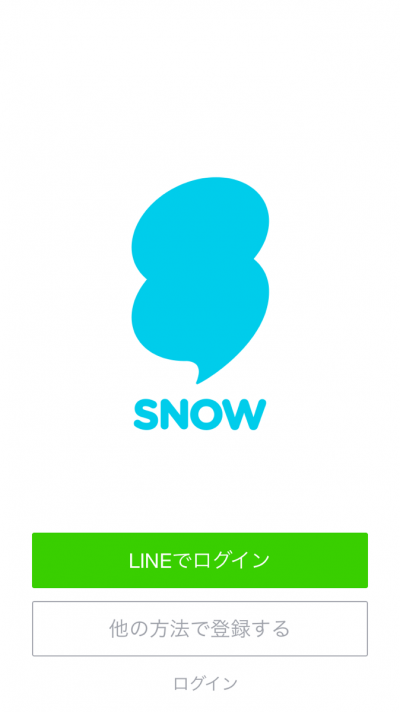
アプリを起動させるといきなり音楽が流れます。あんまりそういうアプリに出くわしたことが無いので、ビクッとしました。
さて、このアプリもソーシャルログインが搭載されています。
ちなみにこの画面のまま『LINEでログイン』でも良いんですが、『他の方法で登録する』をタップすると、
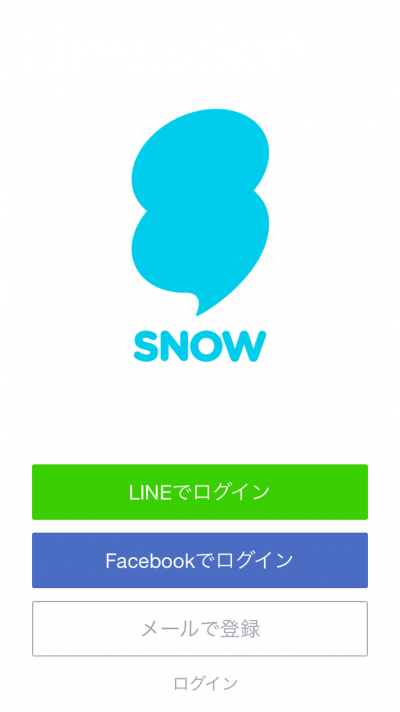
このようにFacebookやメールでも登録できます。
お好きなものを選びましょう。
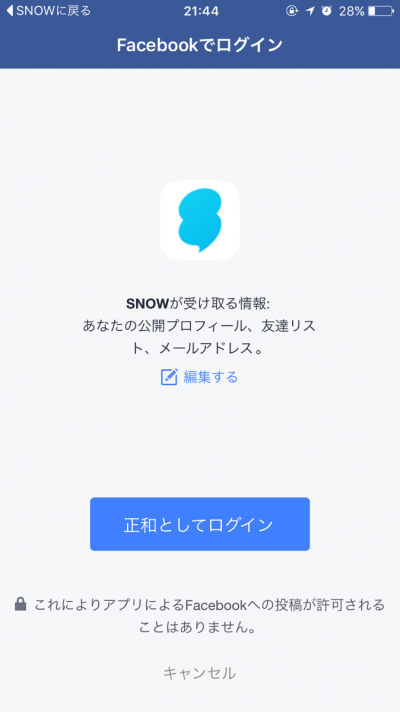
Facebookによるソーシャルログインの場合、このような表示。
『○○としてログイン』をタップで次のID設定に進みます。
他のSNSと連携させることでフォロワーに「SNOW」の利用を知られたくない!って人はメールアドレスで登録すると良いでしょう。
LINE、Facebook、メール、お好きな方法ログインしてみてください。
SNOWで使用するIDの設定と電話認証
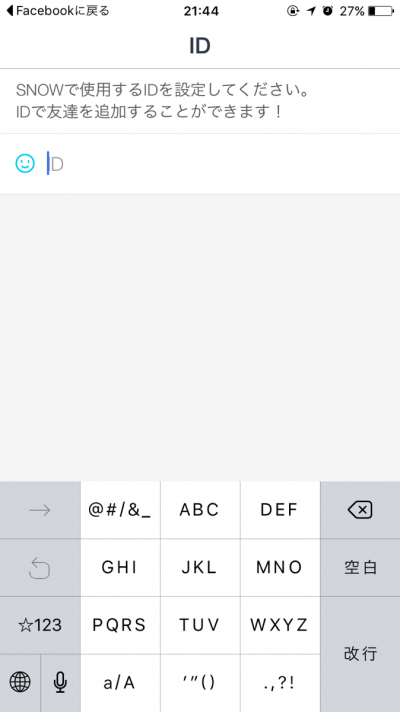
次にIDの設定です。例によって、他のユーザーが既に取得しているIDは使用できません。早いもの勝ちです。
また、一度設定するともう二度と変更が効かないので注意が必要でし。
IDの設定が終わると、電話番号の認証に入ります。
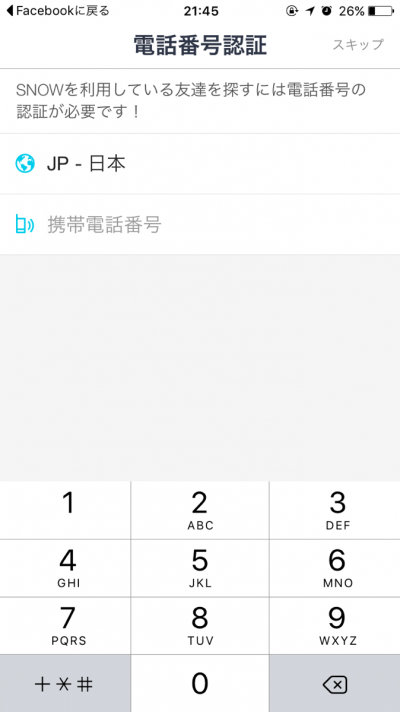
電話認証をしておくと、連絡先に登録された電話番号から、SNOWを使っているユーザーを探すことができます。
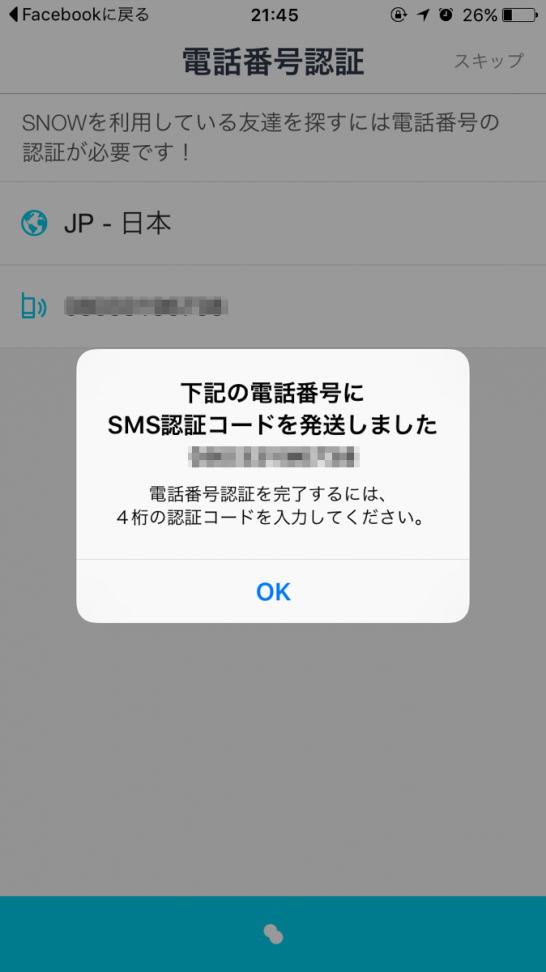
電話番号の入力→SMSに送られてきた4桁の認証コードを入力すれば完了です。
ここはスキップもできるので、ここもお好みで設定してください。
基本のホーム画面
ホーム画面は「Snapchat」と同様に、最初からカメラモードです。
ひとつひとつの機能を説明して参りますので、ご確認ください。
「Snapchat」に比べると、非常にシンプルで使い易いホーム画面の構造になっているように感じます。
まず、ホーム画面を解説すると、以下のようになっています。

顔認識スタンプ、フィルターボタンはタップすると以下のような表示に。
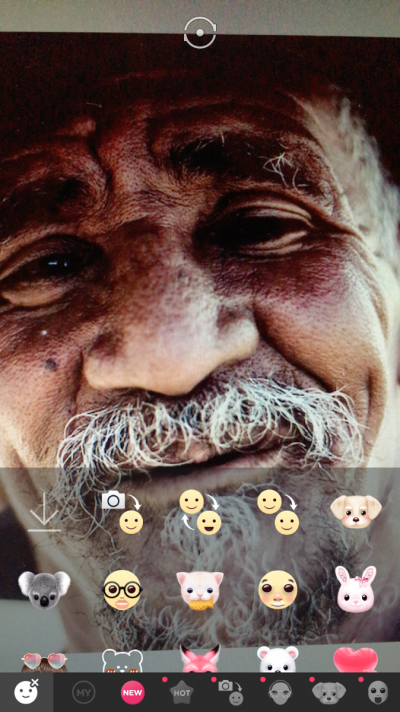

撮影後は以下のように画面が切り替わり、送信先を選択できます。
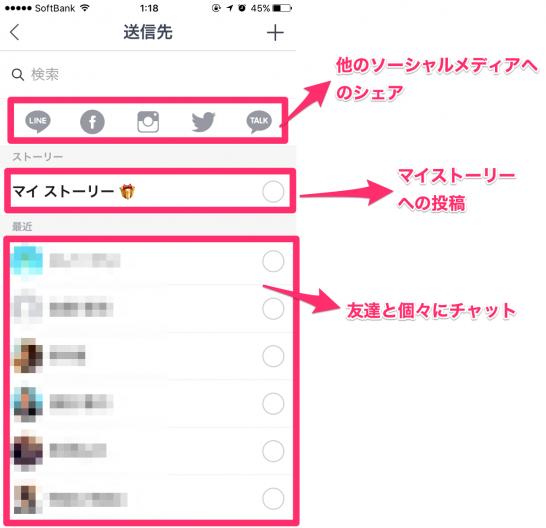
他のSNSでも、マイストーリーでも、個々のチャットでも、加工した写真や動画をタップひとつで送信することができます。
ストーリー
ストーリー(マイストーリー)は、友達に投稿を見せるための場所。
ここに投稿することで、自分の友達に対し、一斉に写真や動画を公開することが可能です。
ストーリーの最大の特徴として、ここに投稿した写真や動画は、投稿後24時間で消滅するということ。
このあたりはSnapchatと同様の機能ですね。
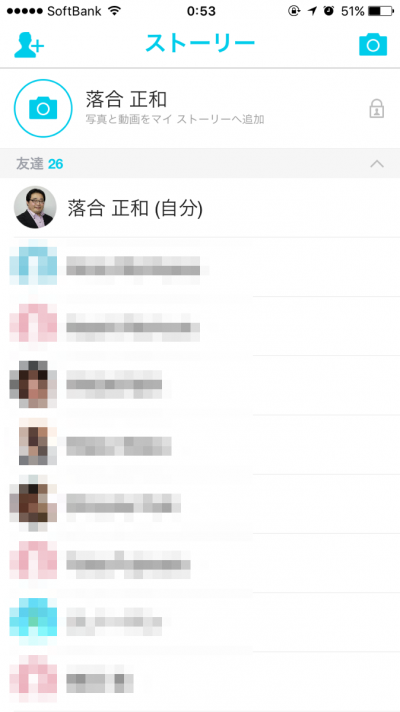
チャット
ストーリーが多くの友達と投稿を共有する場であれば、こちらは友達との一対一のやりとりの場。
メッセンジャーやチャットのように、個と個のやりとりを楽しむことができます。
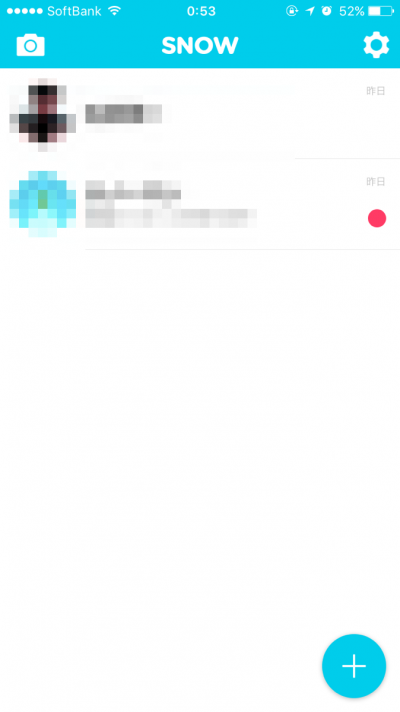
ちなみに画面右上の歯車のマークは「設定」です。
パスワードの設定、プライバシー設定、プロフィール設定等、さまざまな設定を行うことができます。
以上、アカウントの取得から、基本的な使い方、写真の加工・シェアの方法までお伝えいたしました。
本当にシンプルでカンタン。タップひとつでシェアできるので、とっつきやすいアプリですね。
まとめ
今回は、自撮りカメラアプリ「SNOW」についてお伝えして参りました。
若い女性の間で流行していると思いきや、TwitterやInstagramにて、#snowで検索してみると、意外にも現れるオッサンの自撮り写真。
だいぶ気分が悪くなりました。。。
使い勝手のほどは「Snapchat」よりも、シンプルで直感的な操作性に感じます。
普段あまりカメラアプリを使っていないような人でも、手軽かつカンタンに利用できることでしょう。
ちなみに、人気の顔認証スタンプも「SNOW」のほうが種類が豊富だったりもします。
今後、利用者の数も、まだまだ拡大していく雰囲気。
ちなみに日本では「SNOW」そのもののSNS的機能(マイストーリーなど)を使うというより、画像加工アプリのように使われているように感じます。外部のTwitterやLINEなど、別のSNSにシェアされる率が相当高いですね。「SNOW」のみで完結するケースは今の所少ないかと。
ぜひこの機会に利用して、SNSでつながるお友達をカワイイ写真で癒やしてあげてみてはいかがでしょうか?
なかなか楽しいもんですよ。
※それにしても、狙ってのものなのかはわかりませんが、「Snapchat」に合わせるように“S”と“N”をアプリ名の中にぶっこんでくるなど「やるなぁ〜(いろんな意味で…)」と感じてしまいました